| Mời quý độc giả xem video: Màn hình máy tính cũ hướng dẫn mua chi tiết. Nguồn: Youtube |
|
Có một số điều cần thiết trước khi bán máy Window cũ nếu không muốn thông tin cá nhân hoặc dữ liệu cũ của bạn bị chủ nhân mới phát hiện.
 |
| Ảnh minh họa. |
Sao lưu dữ liệu
Đây chính là thứ đầu tiên chúng tôi muốn nhắc nhở bạn. Rất có thể bạn đã lưu hình ảnh, video và tài liệu cá nhân trong ổ cứng. Nếu vì háo hức quá mà format ổ cứng thì chúng sẽ bị xóa sạch, vậy nên hãy bình tĩnh sao lưu toàn bộ dữ liệu quan trọng lên mây hoặc sang một ổ cứng khác.
Trước hết, kiểm tra toàn bộ thư mục và phân vùng trong máy, sau đó tập hợp dữ liệu về một thư mục ổ đĩa duy nhất cho dễ quản lý. Tiếp theo tiến hành các bước sau:
Bước 1: Vào Settings
Bước 2: Chọn Update and Security
Bước 3: Chọn Backup và làm theo hướng dẫn
Sau khi sao lưu xong, bạn có thể rút ổ cứng ngoài ra khỏi máy và yên tâm rằng toàn bộ dữ liệu đã được lưu lại đầy đủ.
Kiểm tra phần mềm
Nếu cài đặt các phần mềm từ bên thứ ba, đặc biệt là phần mềm chạy ở chế độ tương thích, bạn không cần hủy đăng ký hay đăng xuất tài khoản từ máy tính ra khỏi phần mềm trước khi format ổ cứng.
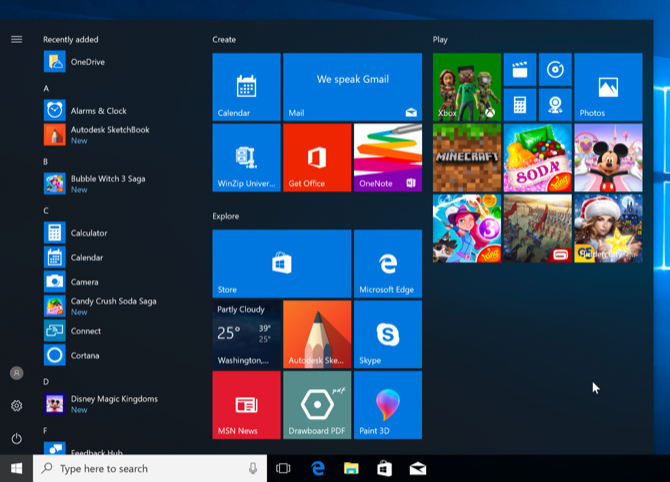 |
| Ảnh minh họa. |
Một số game và ứng dụng cũ đã mua có thể bị mất bản quyền nếu chuyển sang máy tính mới mà không đăng xuất tài khoản đăng ký khỏi thiết bị cũ.
Còn lại ứng dụng và game từ Windows Store có thể được cài lại dễ dàng vì danh sách ứng dụng đã cài sẽ hiện lên máy tính mới nếu được đăng nhập vào cùng một tài khoản Microsoft.
Tiến hành reset
Nếu đã sao lưu và giải quyết xong phần mềm, hãy tiến hành reset nó về trạng thái ban đầu. Dù quá trình này rất dễ dàng nhưng nó cũng không hoàn toàn xóa sạch dữ liệu cũ khỏi máy.
Một điều cần lưu ý rằng: quá trình này được tiến hành ở mức độ dành cho "người dùng". Điều đó nghĩa nó chỉ đảm bảo cho người dùng ở mức "bình thường" không thể truy cập lại dữ liệu cũ đã bị xóa.
Nếu người mua lại máy của bạn "sành" về máy tính, họ hoàn toàn có thể khôi phục lại dữ liệu đã bị xóa bằng nhiều cách khác nhau.
Nếu không quan tâm chuyện người ta sẽ cố gắng tìm lại dữ liệu riêng tư của chủ cũ, hãy tiến hành reset máy theo hướng dẫn sau:
Bước 1: Vào Settings
Bước 2: Chọn Update and Security
Bước 3: Chọn Recovery
Bước 4: Chọn Get Started (phía dưới phần Reset this PC)
Bước 5: Chọn Delete Everything và làm theo hướng dẫn
Sau khi quá trình reset hoàn tất, truy cập trang quản lý tài khoản Microsoft tại account.microsoft.com/devices, chọn Remove dưới tên PC cũ rồi làm theo hướng dẫn để gỡ nó ra khỏi tài khoản Microsoft của bạn.
Theo The Next Web, sau khi reset xong, kiểm tra lại lần nữa để chắc chắn toàn bộ dữ liệu cũ đã bị xóa sạch (và không thể bị khôi phục hoặc truy cập bởi người dùng bình thường). Mọi thứ đã xong xuôi và bạn có thể sẵn sàng rao bán chiếc máy của mình rồi!
Theo Phúc Thịnh/VnReview